Как обновить видеорегистратор texet
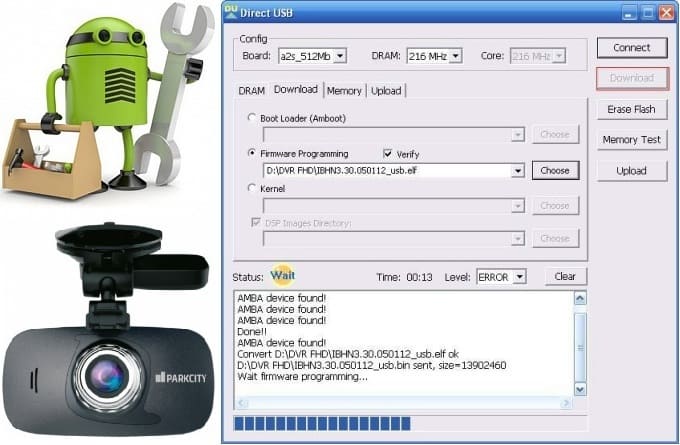
Как осуществляется прошивка авторегистратора

Обычно производители, учитывая недостатки старых версий, усовершенствуют новые модели. Но если у вас уже есть регистратор, то можно просто установить обновленную версию программного обеспечения, т. е. перепрошить программу.
Обновление прошивки осуществляется очень просто, поэтому каждый без труда может это сделать самостоятельно.
Рассмотрим, как обновить прошивку видеорегистратора.
Вам понадобится:
- компьютер с доступом в интернет;
- обновленная программа обеспечения (обычно в архиве ZIP или Rar);
- карта памяти.
Первым делом требуется точное название имеющейся модели. Затем на сайте производителя или в поисковой системе интернета надо ввести запрос, в котором будет указана модель устройства и слово «прошивка» или «прошивка скачать бесплатно». Отыскав соответствующую версию, ее нужно скачать на компьютер и проверить на наличие вирусов. Если файл загрузится в виде архива (ZIP), то следует его распаковать.
Название модели и серийный номер можно найти на стикере, который обычно бывает прикреплен ко дну устройства или посмотреть на упаковочной коробке.
После того как программа загружена, нужно подготовить регистратор. Его нужно полностью отключить от питания и извлечь карту памяти. С помощью переходника ввести ее в компьютер и отформатировать. Можно также подсоединить видеорегистратор через USB к вашему ПК и, отыскав карту памяти, очистить ее.
Следующим шагом является перенос скачанной версии новой программы на карту памяти регистратора. После завершения этого процесса SD карта видеорегистратора вставляется обратно в устройство. Для прошивки нужно просто включить прибор и запустить исполнение программы. На экране может появиться прогрессирующая шкала, указывающая на процесс загрузки или появиться слово «update». Процесс загрузки обычно занимает несколько минут.
После удачного установления нужно перезагрузить программу, а карту памяти регистратора очистить (отформатировать). Это нужно сделать для того, чтобы данная прошивка не загружалась повторно.
Именно так совершается прошивка автомобильного регистратора, после которого он начнет работать быстрее и эффективнее.
Если прошивка совершается через кабель USB, то до окончания процесса питание должно быть надежно подключено. И пока обновление не завершится, извлекать кабель нельзя.
Как прошить китайский видеорегистратор
Если у вас китайский автовидеорегистратор, возможно, он плохо поддастся прошивке. Например, модель HD DVR стала популярна из-за невысокой стоимости, но после его приобретения прибор быстро выходит из строя. Вполне вероятно, что после включения он будет работать всего несколько минут, затем на экране появятся непонятные символы, и прибор полностью отключится. На некоторых моделях не срабатывает записывающее устройство. Поэтому вопрос о перепрошивке когда-нибудь возникнет.
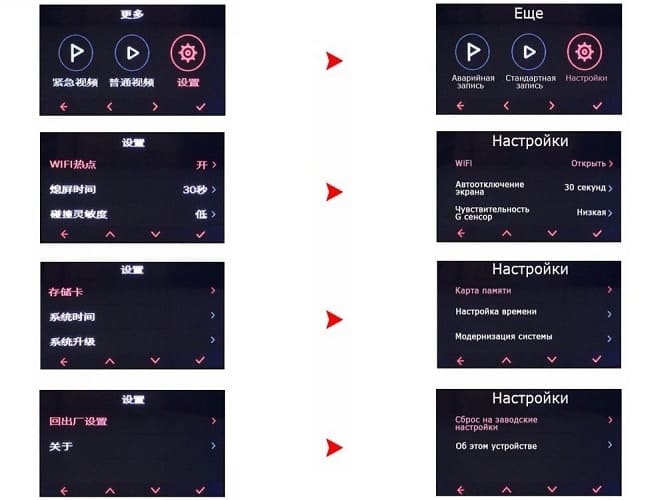
Какие могут возникнуть проблемы при прошивке видеорегистратора HD DVR и других китайских устройств? Возможно, у вас возникнут сложности с поиском карты памяти SD. Чтобы избежать этого, ее нужно отформатировать именно в системе FAT, а не в FAT 32. Только после этого удастся произвести запись новой прошивки. Файлы нужно будет скопировать в корневую систему карты, после чего убрать защиту от записи. Проделав весь этот путь, карта будет готова к перепрошивке, и ее можно будет вставить в видеорегистратор.
Следует запомнить, что если прошивка не совпадет с моделью регистратора, то устройство будет работать с ошибками.
Что касается прошивки для китайского видеорегистратора Full HD 1080p, то рекомендации будут аналогичными, что и в предыдущих случаях. На самом деле для прошивки китайских регистраторов уходит больше времени, но способ и порядок действий остается одинаковым для всех устройств.
Как прошить регистратор 3 в 1
Многих интересует вопрос о том, как обновляется видеорегистратор 3 в 1, поскольку, помимо записывающего устройства, он вбирает в себя и антирадар, и GPS навигатор.

Процесс обновления прошивки производится так же, как и с обычными регистраторами:
- С официального сайта производителя скачивается обновленная версия программы, соответствующая модели устройства. На многих сайтах советуют отключать антивирусную программу на момент скачивания, так как она мешает распаковке файлов.
- Карту памяти, на которую будет скачиваться прошивка, нужно отформатировать, после чего скопировать на нее загруженный файл из интернета.
- Не включая питания регистратора, вставить SD-карту.
- После подключения питания устройство спросит ваше согласие на начало процесса обновления.
- После завершения загрузки отключить питание и дождаться, пока авторегистратор отключится.
- Изъять карту памяти и включить устройство.
- Не забудьте после завершения прошивки отформатировать карту памяти.
Устройство обновляется очень быстро. Весь процесс занимает от 3 до 5 минут.
Настоятельно рекомендуется не прошивать видеорегистратор, если он работает корректно.
Заменять старые системные файлы на новые нужно в том случае, когда происходят системные ошибки, и ухудшается работа регистратора:
- при включении на экране появляются полоски;
- устройство не включается;
- не воспроизводит видеозапись;
- не сохраняет файлы;
- прочие неполадки.
Все эти неисправности можно попробовать решить обновленной версией программы. Если после обновления прошивки проблема все-таки останется, возможно, причина неисправности скрыта в поломке устройства. Но прежде чем браться за ремонт, пытаясь что-либо припаять, лучше вначале попробовать обновить прошивку, так как в большинстве случаев причиной неисправности является устаревшая версия программы.
1 Инструкция по обновлению программного обеспечения видеорегистраторов на базе процессоров Ambarella A2/A5/A7 от компании texet. Внимание. Компания ЗАО «Алкотел» не несет ответственности за порчу устройства в случае его неправильной прошивки. Обновления ПО, предлагаемые компанией ЗАО «Алкотел» совместимы только с устройствами, выпущенными под маркой texet. Если Вы хотите установить данное ПО на видеорегистраторы другой марки, рекомендуем обратиться в службу поддержки пользователей компании-изготовителя Вашего аппарата. Во время процесса прошивки нельзя выключать или перезагружать устройство, в противном случае Вы рискуете получить неработоспособное устройство. При обновлении программного обеспечения производится полная перезапись операционной системы и данных внутренней памяти устройства. Все установленные настройки устройства будут сброшены до заводских. Во избежание проблем с прошивкой полностью соблюдайте весь алгоритм действий. Используйте только совместимую версию ПО скачанную с официального сервера компании. 1 Общие указания Для обновления программного обеспечения Вам понадобятся: - Видеорегистратор - USB-кабель, входящий в комплектность; - Архив, содержащий файл программного обеспечения с расширением *.elf; - Программа DirectUSB, посредством которой будет устанавливаться программное обеспечение; - Компьютер с установленной на нем операционной системой Windows (32-битной или 64-битной).
4 Рисунок 1. Значение в поле «Board» 2. Во вкладке Download выберете пункт Firmware Programming, нажмите Choose (см. рисунок 2) и в открывшемся окне выберете, распакованный из архива, файл с прошивкой (имеет расширение *.elf, см. рисунок 13). Галочку «Verify» не ставим.
5 Рисунок 2. Выбор программного обеспечения в DirectUSB Рисунок 3. Выбор скаченного ранее файла программного обеспечения. 3. Выключите видеорегистратор (нажатием кнопки Power, либо вынув внешний
6 аккумулятор, либо кнопкой Reset). Если у устройства съемный аккумулятор, то рекомендуются обновлять ПО без него. 4. На самом устройстве зажмите кнопку SNAP (пиктограмма фотоаппарата, см. рисунок 4). В устройствах с процессором А7 необходимо зажать кнопку Mode (см. рисунок 5). Исключение составляет DVR-670A7, на котором необходимо зажать кнопку с пиктограммой видеокамеры. Рисунок 4. Расположение кнопки SNAP Рисунок 5. Расположение кнопки Mode 5. Не отпуская кнопку Snap\Mode, подключаем устройство через кабель USB к компьютеру. Если все действия были правильными, компьютер найдет новое устройство и начнет установку драйверов к нему, см. рисунок 6. Рисунок 6. Установка драйвера устройства.
8 Рисунок 8. Определение устройства программой DirectUSB 3 Все еще не отпуская кнопку Snap\Mode, нажмите кнопку «EraseNand» и дождитесь окончания процесса (см. рисунок 7 и рисунок 8).
9 Рисунок 9. Запуск процесса очистки предыдущей версии программного обеспечения В процессе будет запущенна командная строка. При необходимости разрешите программе действовать от имени администратора. По результату очистки устройство должно на время исчезнуть из диспетчера устройств и потом вернуться назад. При перепрошивке в первый раз данная процедура может занять пару минут.
10 Рисунок 10. Окончание процесса очистки предыдущей версии программного обеспечения 7 Отпустите кнопку Snap\Mode и нажмите в программе кнопку «Download». Дождитесь появления статуса надписи «[0] Done!!», см. рисунок 14 и рисунок 15. Рисунок 11
11 Рисунок 12 Рисунок 13 8 Важно! После установки отсоедините устройство от кабеля USB и удерживайте Reset в течении 3-5 секунд, чтобы перезагрузить устройство в обычный режим. Для моделей с внешним аккумулятором достаточно просто отсоединить кабель USB). 9 Установка завершена!
У всех моделей видеорегистраторов есть свое программное обеспечение, которое нужно периодически обновлять. Разработчики довольно часто выпускают прошивки с расширенным функционалом: они добавляют полезные опции и устраняют различные баги.

Подготавливаем устройство к перепрошивке
Необходимость прибегнуть к данной процедуре возникает в случае, если:
Перед перепрошивкой видеорегистратора следует:
-
Извлечь его из автомобиля. Зарядить, поскольку во время скачивания ПО может сесть аккумулятор.
Лучшие программы для прошивки
Новые программы для прошивки видеорегистраторов выходят довольно часто, к наиболее популярным относятся:
- Последняя версия программы Ambarella DirectUSB III. Она используется для установки и восстановления ПО (прошивки) в видеорегистраторах и видеокамерах, использующих процессоры бренда Амbаrella.


Где найти и скачать прошивку?
Как правило, к ней прилагается инструкция, позволяющая самостоятельно установить программное обеспечение. Иногда инструкция находится не в отдельном файле, а в общем архиве с программой.
Программа, позволяющая перепрошить устройство должна подходить к модели вашего регистратора.
Некоторые нюансы установки напрямую зависят от модели, однако в большинстве случаев действия по перепрошивке включают стандартные этапы для любой модели.
Не забываем создать резервную копию
Выполняя перепрошивку, рекомендуется обязательно создать резервную копию, для этого стоит:
Прошивка автомобильного видеорегистратора: пошаговая инструкция
Перепрошивка регистратора рекомендуется, когда он некорректно работает.
Также программное обеспечение можно загрузить, если в него добавили новые функции либо устранили некоторые ошибки.
При загрузке программы существует риск, что девайс и вовсе перестанет работать.
Однако чаще всего различные ошибки возникают из-за неграмотных действий пользователя. Именно поэтому, выполняя прошивку автомобильного видеорегистратора самостоятельно, необходимо точно следовать указаниям.
Стандартный алгоритм перепрошивки видеорегистратора:
- Определить, какая точно у вас модель видеорегистратора.
- Найти файлы с прошивкой, подходящие для вашей модели на официальном сайте производителя либо другом тематическом интернет ресурсе.
Через USB подключение
Этот способ подходит, когда в устройстве доступна функция обмена файлами с ПК.
Для подключения следует:
- Отключить гаджет и вытащить из него батарею.
- Распаковать архив с Firmware (только если она в сжатом виде).
- Присоединить регистратор к компьютеру через USB-порт. Если он не определился как внешний накопитель, нужно его подключить со вставленной батареей.
- Перенести файлы с прошивкой в папку SD-карты видеорегистратора.
- Установку ПО надо осуществлять с компьютера или с самого девайса. Открыть исполняемый exe-файл Firmware.
- По окончании загрузки необходимо снова отформатировать карту памяти.

С помощью SD карты памяти
Перепрошивка устройства с помощью SD абсолютно ничем не отличается от данной процедуры установки с компьютера.
Порядок прошивки посредством SD карты памяти:
- Вставить карту памяти в слот компьютера.
- Скопировать на нее файлы Firmware и вернуть SD в регистратор.
- Установка должна запуститься автоматически. Если этого не произошло, нужно попробовать выключить и включить девайс.
- По завершении процесса необходимо удалить все имеющиеся файлы с карты.

Риски
Самостоятельная перепрошивка видеорегистратора выполняется на свой страх и риск, поскольку не исключена ситуация, что после переустановки программного обеспечения устройство перестанет работать.
В этом случае проблему можно решить, обратившись в сервисный центр.
Стоимость работы мастера
Стоимость работ по перепрошивке видеорегистратора зависит от его модели и организации, оказывающей данную услугу.
Цена на услугу ПО варьируется от 600 рублей до 1150 рублей.
Где заказать перепрошивку видеорегистратора?
Обновление прошивки видеорегистратора можно заказать в специальных сервисных центрах.
В Москве
В Санкт-Петербурге
Результат процедуры перепрошивки видеорегистратора не всегда мгновенный и выраженный. Однако при дальнейшем его использовании будут заметны улучшения в функционировании прибора.
Это происходит благодаря тому, что дорабатывая программную версию продукта, разработчики корректируют определенные недочеты предыдущей версии.
Известно, что после перепрошивки регистрирующего механизма практически во всех случаях улучшается качество использования флеш-памяти, а также оборудование работает гораздо быстрее и эффективнее. Именно поэтому рекомендуется периодически проводить обновление программного обеспечения видеорегистратора.
Каждый автомобилист, желающий получать максимум эффективности в процессе езды, должен беспокоиться о необходимости обновления своего видеорегистратора. Эта операция, как правило, производится вручную и согласно определенному алгоритму. Выполнить необходимые действия автомобилист способен своими силами либо должен обратиться в специализированный сервис.

Актуальность вопроса
Необходимость в перепрошивке возникает вследствие различных причин. Сами обновления призваны увеличить скорость работы устройства, уменьшить вероятность сбоя, а также расширить функции и возможности. Таким образом, их пользу сложно переоценить.

Можно отметить ряд основных факторов, обуславливающих актуальность подобного вопроса:
- прибор начал «тормозить», выдавать сбой, заметно снизилось быстродействие;
- устройство морально устарело;
- устаревшая версия не предоставляет желаемых возможностей.
Для некоторых пользователей также является принципиальным вопрос о том, чтобы их программное обеспечение всегда имело последнюю официальную обновленную версию.
Как прошивается видеорегистратор
Производители, как правило, устраняют недочеты старых моделей при разработке новых, тем самым увеличивая ценность выпускаемых обновлений. Но тем пользователям, у которых уже имеется в эксплуатации устройство, понадобится прошивка видеорегистратора вручную. Операция эта проста и может быть произведена любым пользователем своими силами. Далее в этой статье рассмотрим более подробно, каким образом осуществляется данный процесс.
Пошаговое руководство по прошивке видеорегистратора
Рассмотренный ниже процесс несложен, но требует внимательности и соблюдения точного порядка действий. Для того чтобы осуществить обновление своего регистратора вручную, потребуется выполнить следующие шаги:
- первый шаг – определяется точная модель видеорегистратора. Получить эту информацию можно на наклейке, расположенной непосредственно на корпусе изделия. Также эти сведения могут быть указаны на коробке и в сопутствующей документации;
- далее потребуется перейти на сайт производителя либо же в поисковую систему и задать поисковый запрос: «* прошивка скачать бесплатно», где * – это модель регистратора;
- из полученных результатов поиска следует выбрать последнюю версию и скачать ее на компьютер. При скачивании материалов со сторонних сайтов следует проверять их антивирусом. В случае если прошивка регистратора загрузилась в виде архива, то потребуется произвести распаковку;
- регистратор необходимо подготовить к предстоящей процедуре. Для этого он полностью отключается, а затем из него извлекается карта памяти;
- теперь потребуется произвести форматирование карты памяти, что можно сделать двумя способами. В первом случае можно подключить ее к компьютеру при помощи специального переходника. Во втором случае при помощи USB-кабеля к компьютеру подключается сам регистратор, а затем его карта памяти отобразится на компьютере;
- после подключения устройства к компьютеру через USB-шнур и форматирования карты памяти можно перенести новую, заранее скачанную (и при необходимости распакованную) версию на видеорегистратор;
- теперь SD-карта вставляется обратно в корпус, и прибор после подключения запускается заново. После его включения можно запустить программу инсталляции обновления, которая перепрошьет устройство;
- процесс инсталляции, как правило, занимает несколько минут. Состояние установки отображается в виде шкалы, а также сопровождается надписью update;
- после того, как процесс обновления был успешно завершен, необходимо перезагрузить саму программу, а память карты отформатировать. Это необходимо для того, чтобы update процесс не запускался повторно при новых запусках регистратора.

Существует также альтернативный вариант обновления прошивки. В момент, когда устройство подключается через USB-шнур к компьютеру, непосредственно с ПК или же самого устройства можно запустить процесс инсталляции. Прочие шаги будут схожи с описанным выше алгоритмом.
Как обезопаситься от негативных последствий
При проведении самостоятельной перепрошивки видеорегистратора имеются различные риски. Как правило, после переустановки может быть нарушена работоспособность прибора, вследствие чего он перестанет работать или запускаться. Кроме того, при неопытном либо неаккуратном обращении может возникнуть механическое повреждение SD-карты или самого прибора.
Перед запуском процесса перепрошивки рекомендуется создать резервную копию. Это действие позволит вернуть прежнюю работоспособную версию в случае, если при обновлении что-то не получилось.
Для того чтобы сделать резервную копию данных, потребуется выполнить такие действия:
- первым шагом скачивается архив, именуемый autoexec backup;
- следующим этапом осуществляется его распаковка. Далее копируется файл autoexec.ash на корневой диск внутрь карты памяти прибора регистрации без создания каталогов;
- карта памяти с вышеуказанным файлом помещается в устройство. Теперь видеорегистратор включается, и он должен автоматически перейти в режим ожидания без особенностей;
- выждав пару минут, следует отключить регистратор и извлечь из него карту памяти;
- используя утилиту card reader, необходимо на компьютер сохранить файл, именуемый backup.bin;
- завершающим этапом вышеуказанному файлу присваивается новое название, которое должно соответствовать имени самой прошивки, после чего карта памяти форматируется.
Проведя подобные подготовительные мероприятия, можно обезопасить себя от возможных негативных последствий.
Стоимость работы у специалиста

В некоторых ситуациях прошивка регистратора может вызывать затруднения у пользователя – по различным причинам, зачастую вследствие технического сбоя прибора. В таких случаях более целесообразным является обращение к специалистам, которые за плату оказывают услуги перепрошивки. Каждый желающий может обратиться в специальный сервисный центр.
Стоимость таких работ зависит от модели устройства и прейскуранта организации, которая предоставляет услуги. Диапазон стоимости услуги перепрошивки стандартно находится в пределах от шестисот рублей до тысячи двухсот.
«Электронные системы «Алкотел» постоянно совершенствует продукцию.
Для владельцев видеорегистраторов DVR-500HD, DVR-600FHD, DVR-601FHD и DVR-1GP доступны обновленные версии прошивок, в которых представлены следующие изменения:
Для моделей DVR-500HD и DVR-600HD
1. Удалена функция «Длительность записи», чтобы избежать путаницы у пользователей.
2. Добавлена возможность выбора времени включения ночного режима.
3. Добавлена функция выключения микрофона (записи звука) во время видеозаписи при нажатии джойстиком «ВНИЗ».
4. Исправлена работа звука в режиме двух каналов.
5. По умолчанию стоит режим вывода PAL.
6. Незначительные изменения работы.
Прошивка TXH1.230212 для DVR-600FHD.
Для моделей DVR-601FHD
1. Добавлен датчик движения.
2. Добавлена настройка ручной корректировки Баланса Белого (White Balance).
3. Добавлена настройка ручной корректировки экспозиции (EV settings).
4. По умолчанию стоит режим вывода PAL.
5. Добавлена функция выключения микрофона (записи звука) во время видеозаписи при нажатии джойстиком «ВПРАВО».
6. Исправлена работа звука в режиме двух каналов.
7. Добавлена задержка выключения (10сек, 20сек, 30сек).
8. Добавлена задержка включения (10сек, 20сек, 30сек).
9. Добавлена возможность выбора времени включения ночного режима.
Прошивка для DVR-601FHD TXHN3.32.130212 доступна в центре загрузок.
Для моделей DVR-1GP
1. Добавлен датчик движения.
2. Добавлена настройка ручной корректировки Баланса Белого (White Balance).
3. Добавлена настройка ручной корректировки экспозиции (EV settings).
4. По умолчанию стоит режим вывода PAL.
5. Добавлена функция выключения микрофона (записи звука) во время видеозаписи при нажатии джойстиком «ВПРАВО».
6. Исправлена работа звука в режиме двух каналов.
7. Добавлена задержка выключения (10сек, 20сек, 30сек).
8. Добавлена задержка включения (10сек, 20сек, 30сек).
9. Добавлена возможность выбора времени включения ночного режима (в предыдущей версии включалось в период с 19PM до 10AM).
Читайте также:

